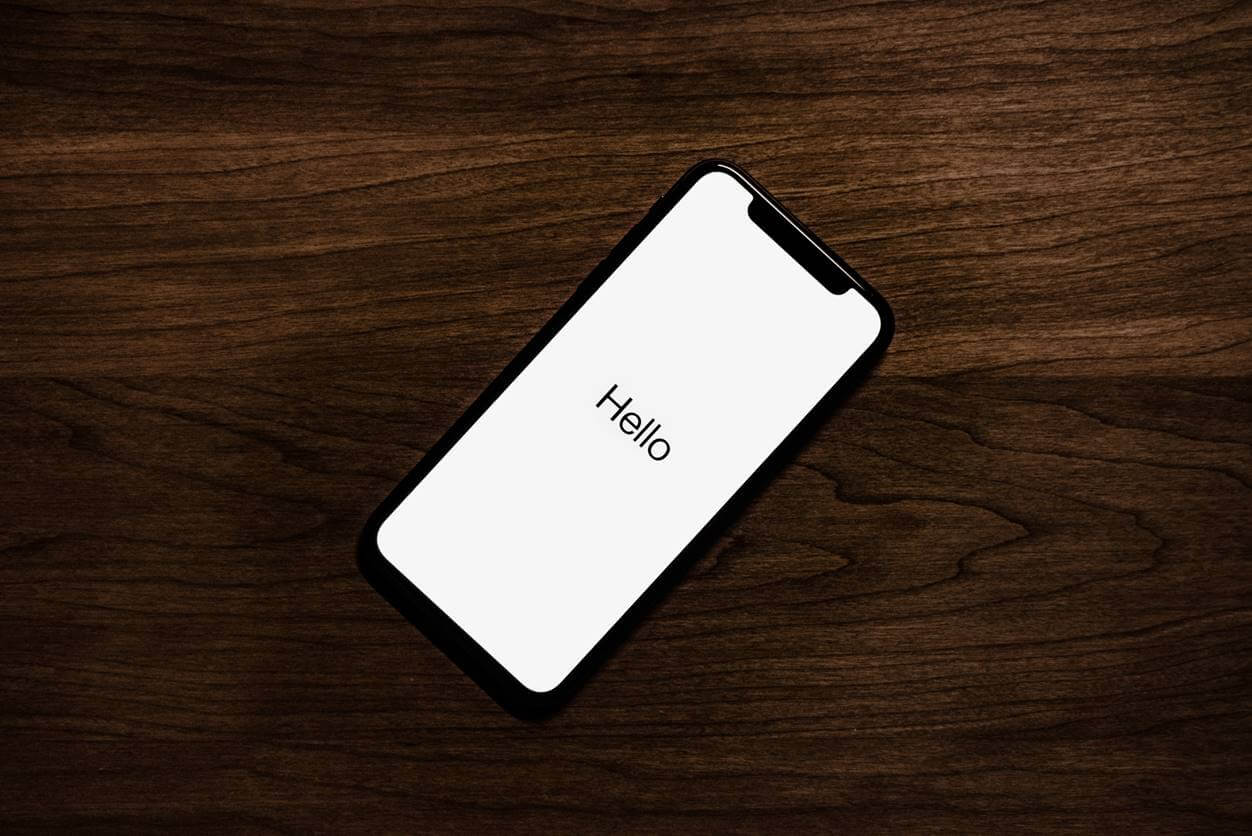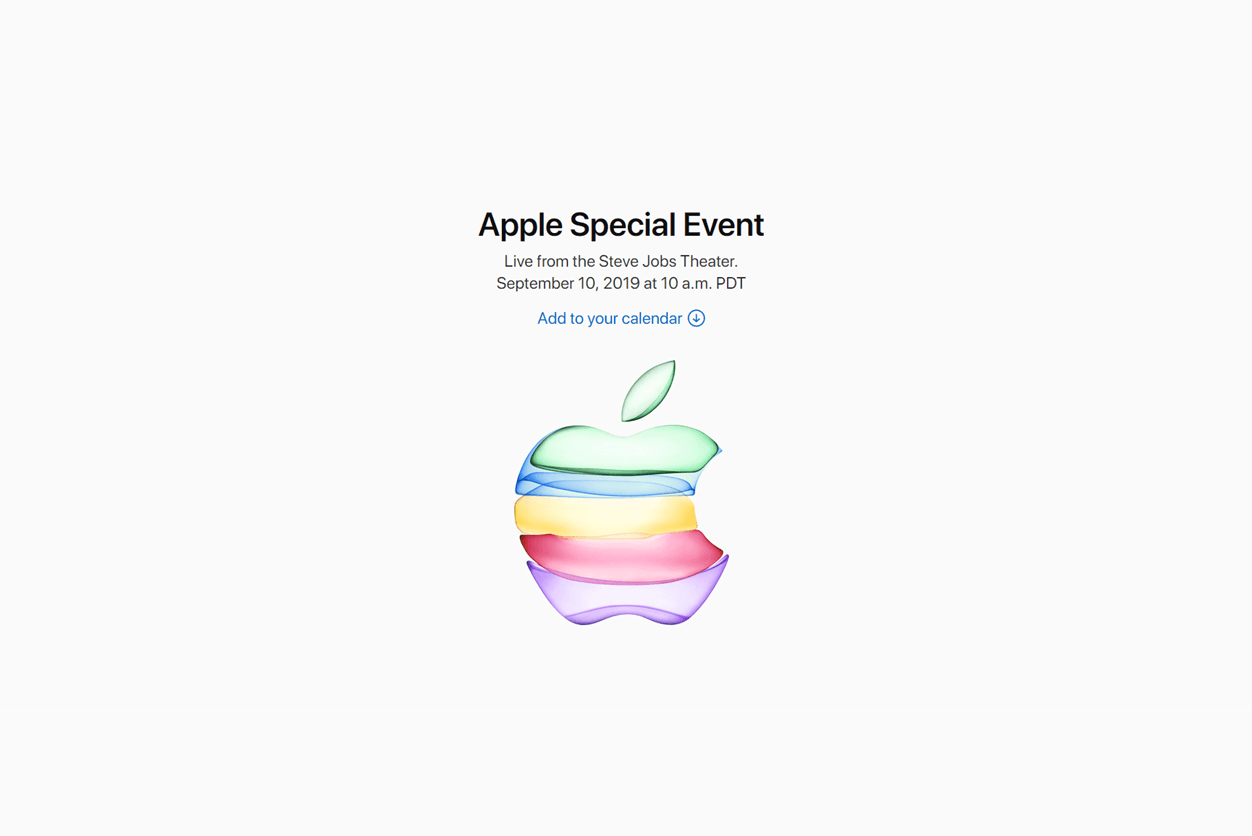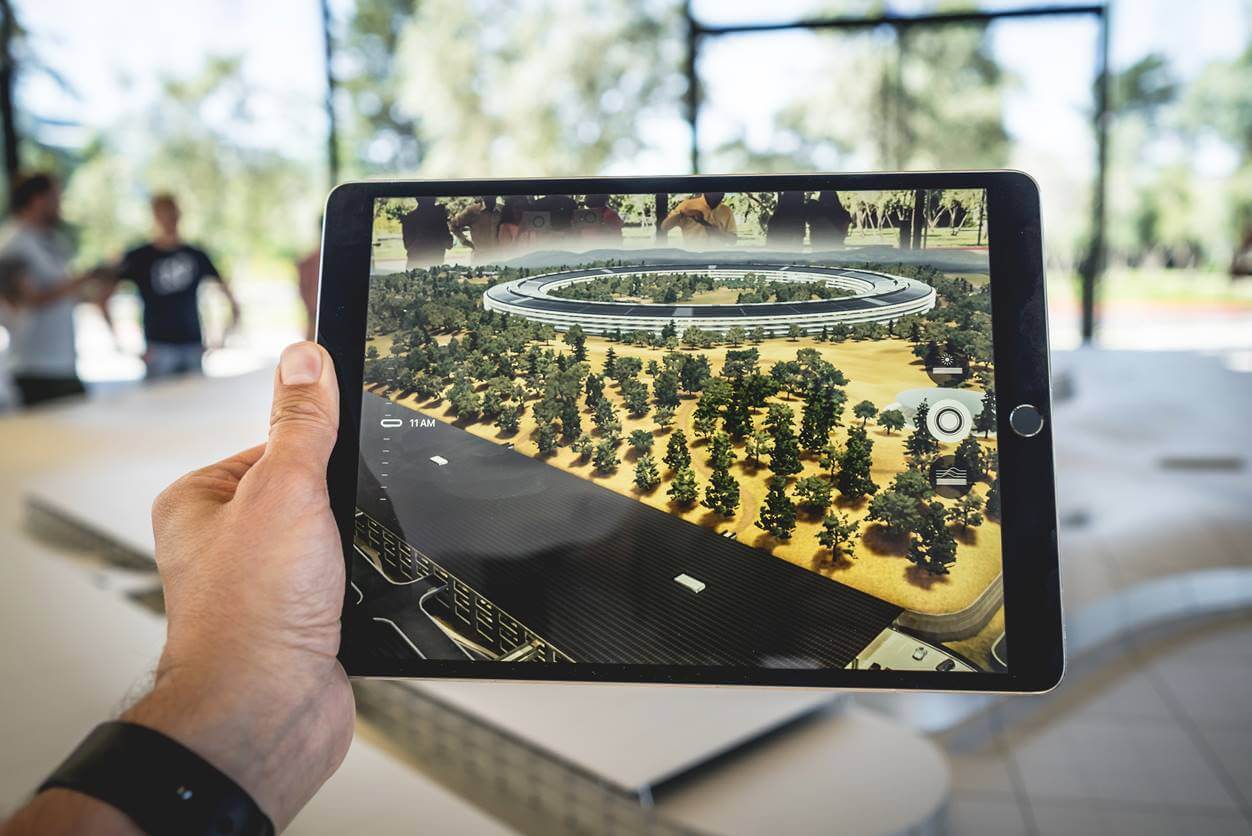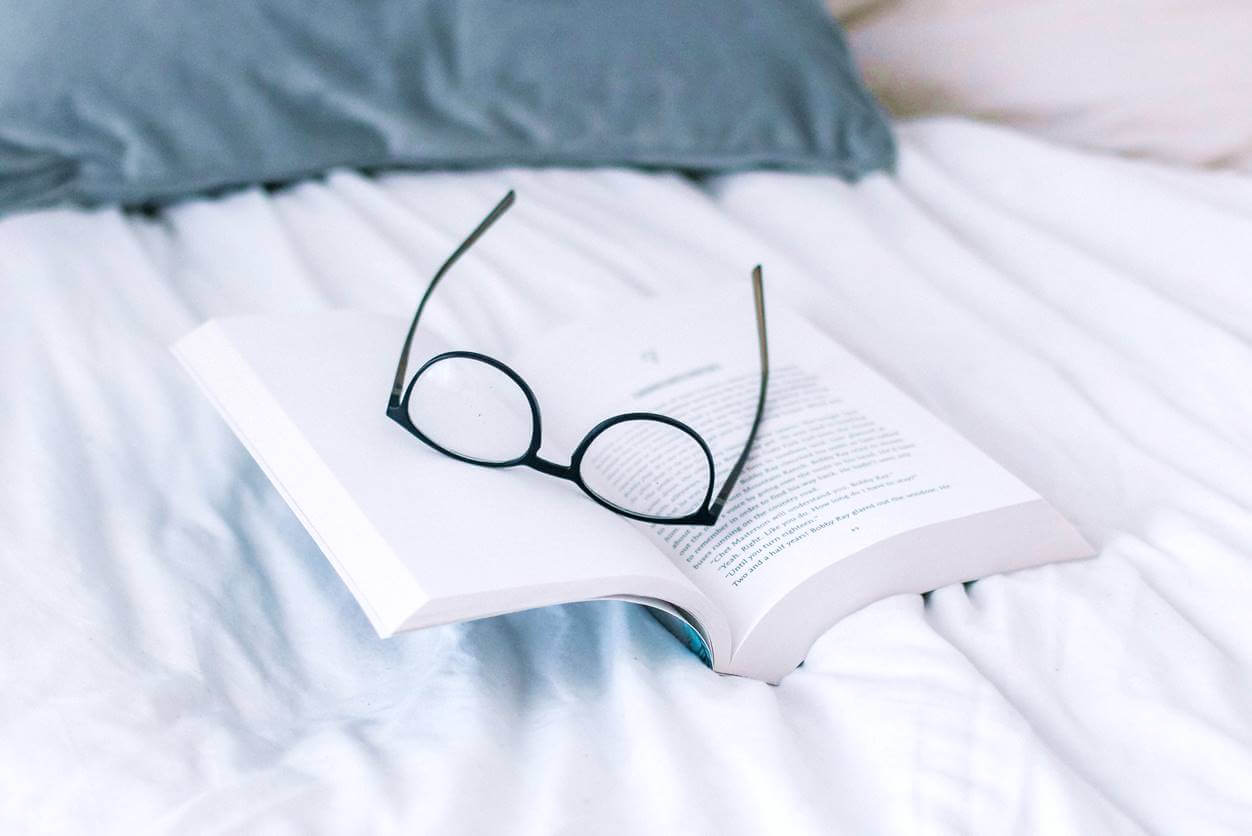※当サイトでは、記事内に広告を含む場合があります。

iPadの液晶保護フィルムがうまく貼れない!失敗せずに貼る方法ってない?
このような悩みに答えます。

こんにちは、タストテンです
iPadを購入した時に、画面を傷つけないように液晶保護フィルムも購入しますよね?
でも保護フィルムは貼るのが難しく、気泡が残ったりホコリが付着していたりと失敗してしまうこともあると思います。
そこで、液晶保護フィルムを失敗せずに貼るための方法を紹介します。
※iPadで紹介していますが、iPhoneでも使える方法です。
\ iPhoneを公式ショップで確認 /
【簡単】iPadの液晶保護フィルムの失敗しない貼り方コツ5つ【気泡が入らない】

iPadは液晶画面の面積が広いため、保護フィルムを貼るときに失敗しやすいですよね。

僕も過去に何度も失敗してきました…
しかし、貼り方を身に着けてからは、iPadでも、iPhoneでもうまく貼れるようになりました。
うまく貼るためのコツ(ポイント)は主に5つあって、次のようになります。
ipadのフィルムの貼り方
- ホコリが少ない風呂場で貼る
- 念入りに指紋や汚れ、ホコリを除去する
- 液晶保護フィルムにテープを貼る(持つ用)
- 液晶保護フィルムの剥離シートを全部剥がしてゆっくり貼る
- 保護フィルムを貼ったら、硬さのあるカードなどで気泡を抜く
それぞれのコツについて詳しく解説していきますね。
失敗しない貼り方1:ホコリが少ない風呂場で貼る

失敗しない貼り方その1は、『ホコリが少ない風呂場で貼る』です。
まず、液晶保護フィルムは風呂場で貼りましょう。
風呂場はホコリが最も少ない場所です。
事前にシャワーで床に水を撒いて湿度を上げておくことで、ホコリが舞い上がりにくくなります。
ホコリが付きにくい服を着たり(脱いでおくのが理想)、『コロコロ』で服に付着しているホコリを取っておくことで、よりホコリ対策になります。
ホコリが少ない環境であれば、液晶画面に付着する可能性を少しでも減らすことができますので、風呂場がおすすめです。
さらに、ホコリは静電気により吸い寄せられる可能性があるため、静電気防止アイテム(衣類にスプレーするタイプやシートなどがあります)を衣類に吹きかけておくと良いですね。
ポイント
ホコリはフィルム貼りの最大の敵!
可能な限り、ホコリのない風呂場で貼るようにしましょう。
失敗しない貼り方2:念入りに指紋や汚れ、ホコリを除去する
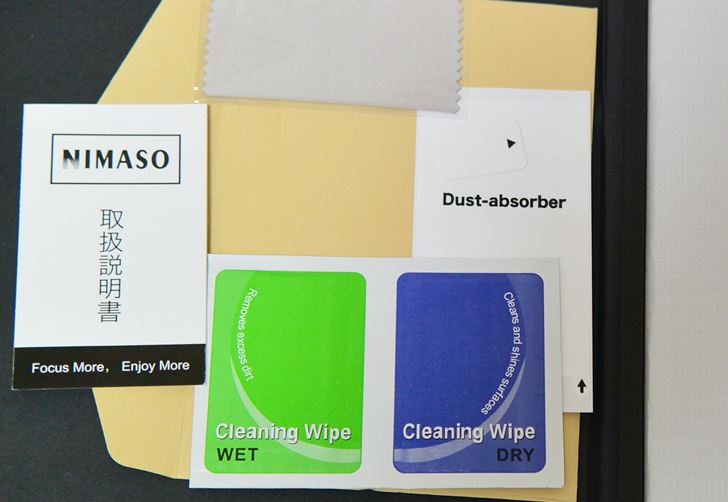
失敗しない貼り方その2は、『念入りに指紋や汚れ、ホコリを除去する』です。
購入したiPadやiPhoneには、最初から簡易的に保護しているフィルムが貼られています。
このフィルムを剥がす段階で、よく指紋や汚れ、ホコリが付着してしまいます。
そのため、上の画像のような『クリーナー』で指紋や汚れ、ホコリをきれいに除去しましょう。
この工程を雑に行うと、たいてい失敗します!
必ず目視で確認しながら、丁寧に行ってください。
汚れやホコリが見えにくければ、スポットライトなどで液晶画面を照らすことで、確認しやすくなります。
※スポットライトはスマホの機能にあるもので十分です

ちなみにこの工程を疎かにしたため、気泡が残って失敗したことがあります…
製品にクリーナーが付属していない場合は、メガネ拭き(クリーニングクロス)できれいにしてください。
クリーニングクロスは、下記のがAmazonベストセラー1位で評判が高いのでおすすめです。
あまり強い力で押し付けるように拭くと、傷が付いてしまいますので優しく拭いてください。
注意事項
ティッシュなどで拭いてしまうと、繊維が残ったり、画面に傷がついてしまうのでやめましょう。
ポイント
クリーナーやクリーニングクロスで、指紋や汚れ、ホコリをキレイに除去してください。
この工程を疎かにすると、絶対に失敗します!
失敗しない貼り方3:液晶保護フィルムにテープを貼る(持つ用)
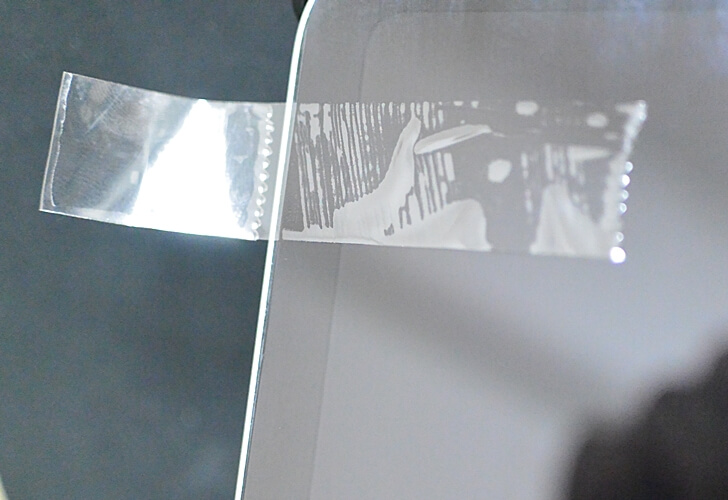
失敗しない貼り方その3は、『液晶保護フィルムにテープを貼る(持つ用)』です。
液晶保護フィルムを直接手で触れると、指紋が接着面に付着する恐れがあります。
そこで、剥離用シートを剥がす前に、液晶保護フィルムの非接着面(上側)の四隅にセロハンテープを貼りましょう。
このセロハンテープを取っ手代わりにして持ちます。
セロハンテープは、10cmほどにカットして5cm分をフィルム上側に貼り、残り5cmを折り返して持つ用としてくっつけます。
※セロハンテープが短すぎると、フィルムの重量に耐えられなくなる可能性があります
🔻iPadの液晶保護フィルムにセロハンテープを貼った例
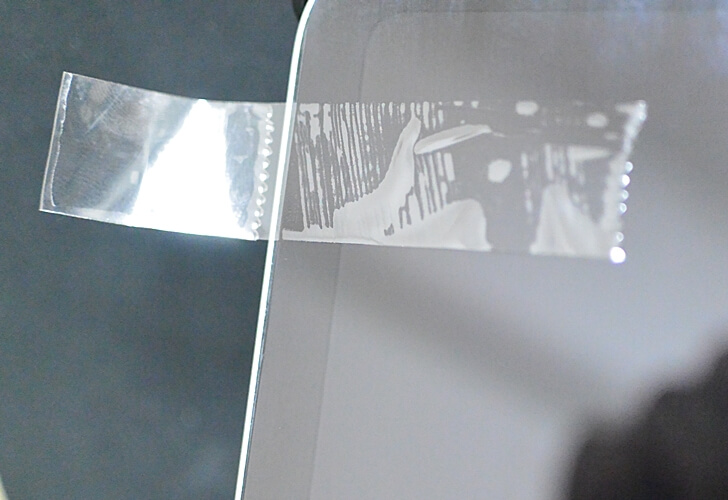
四隅にテープを貼ることで、貼り直すときにもセロハンテープで持ち上げることができます。
貼り直そうと爪でフィルムを浮かすと、その部分にシワができたり指紋が付着するため、必ずテープを持ってください。
この工夫をするかどうかで、貼りやすさが段違いに変わります。
ポイント
保護シートの非接地面(上側)の四隅にセロハンテープを貼ることで、指紋付着を予防できます。
失敗しない貼り方4:液晶保護フィルムの剥離シートを全部剥がしてゆっくり貼る

失敗しない貼り方その4は、『液晶保護フィルムの剥離シートを全部剥がしてゆっくり貼る』です。
液晶保護フィルムには、接地面側に剥離用シートが貼られています。
失敗しない貼り方3でセロハンテープを四隅に貼っておくことで、剥離シートを全て剥がしても、テープを持って貼ることができます。
徐々に剥がしていくと、途中で位置がずれたり気泡ができたり、手が画面に触れてしまう恐れがあるため、全て剥がしておくのがおすすめです。
貼る時は、セロハンテープの4ヶ所のうち、対角線になる2ヶ所を持ってください。
四隅のうち1ヶ所を先に液晶画面に乗せて、残り3箇所のテープで調節しながら貼ります。
こうすることで位置を合わせやすくなり、液晶保護フィルムをまっすぐ貼ることができます。
かなり神経を使い、手が震えるかもしれませんが、落ち着いて1ヶ所ずつ貼っていきましょう。

保護フィルムを貼るときにも、直前までホコリが付着していないか目視してください
ポイント
剥離用シートは貼る直前にすべて剥がしておこう。
貼るときはセロハンテープを対角線上に持ち、1ヶ所ずつゆっくり丁寧に貼ってください。
失敗しない貼り方5:保護フィルムを貼ったら、硬さのあるカードなどで気泡を抜く

失敗しない貼り方その5は、『保護フィルムを貼ったら、硬さのあるカードなどで気泡を抜く』です。
液晶保護フィルムを画面に軽く貼ったら、硬さのあるカードの端を使って、画面の中央から外に擦るようにして気泡を抜きます。
このとき、大きな気泡ができていると、ホコリが付着している可能性が高いです。
焦らずセロハンテープでフィルムを持ち上げて、ホコリを除去してください。
ホコリを取った後は、セロハンテープを持って再びゆっくり丁寧に貼り付けてください。
注意事項
カードの端で強くこすると液晶保護フィルムに傷が付く可能性があるので、メガネ拭きをカードの下に敷いて擦りましょう。
貼った後はセロハンテープを剥がし、メガネ拭きで保護フィルムをきれいにして作業終了です。

お疲れ様でした
【まとめ】失敗しない貼り方をするためには、焦らず丁寧に行おう
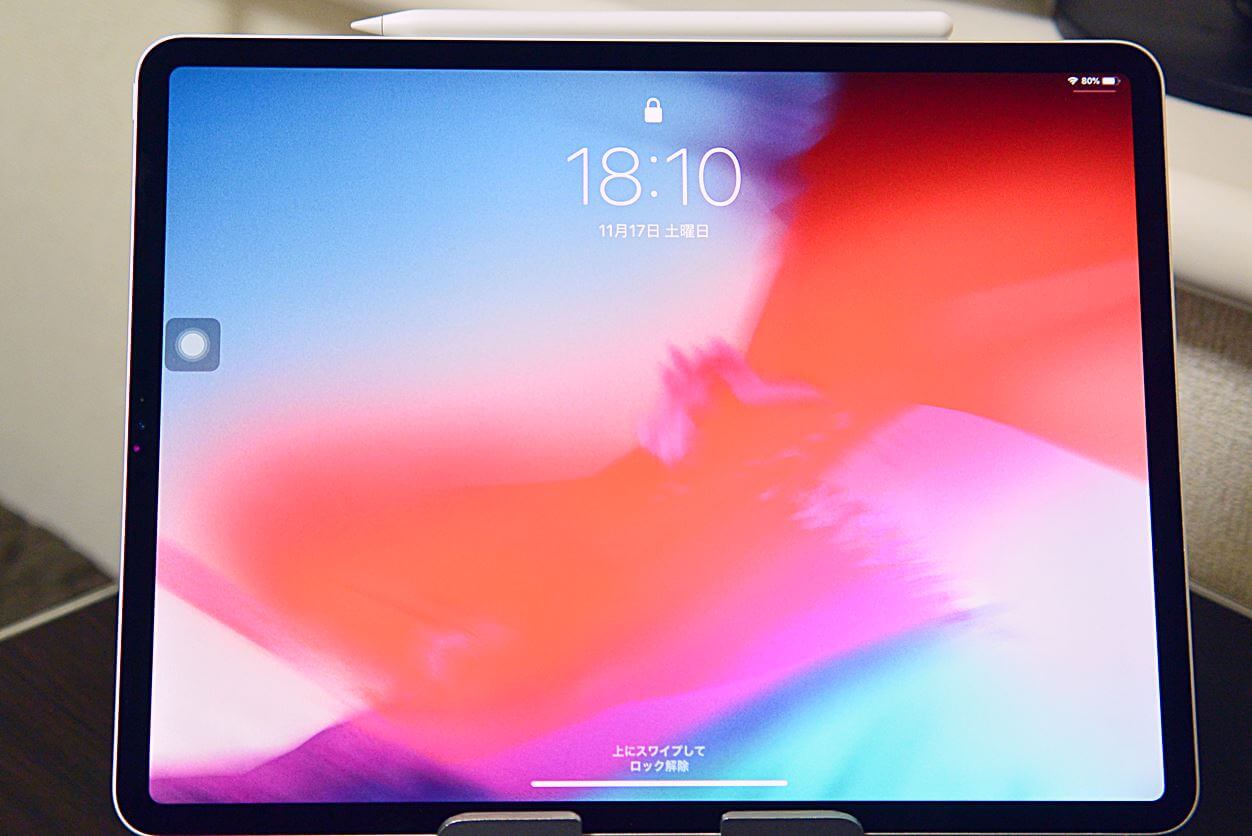
最後になりますが、失敗しない貼り方をするためには、『焦らず丁寧に』行ってください。
焦って作業すると、ホコリの取り忘れがあったり、貼るときに気泡ができてしまいます。
そして、貼る直前までホコリが付着していないかよく視認しましょう。
スポットライトなどで液晶画面を照らすことで、ホコリを見つけやすくできます。
どうしても自分で貼るのが難しい場合は、家電量販店などでも貼ってくれるサービスがあります。
購入店に限ったり、別途手数料がかかりますので、可能であれば自分で貼った方が良いですよね。
液晶保護フィルムがきれいに貼れるようになれば幸いです。
ちなみに、2020年・2018年版iPad Proの液晶保護フィルムを探している人は、『2018年版iPad Pro12.9インチモデルにおすすめのガラスフィルムをレビュー』の記事でガラスフィルムを紹介していますので、参考にしてみてください。
\ iPhoneを公式ショップで確認 /
あわせて読みたい
[最終更新日]
\ iPhoneを公式ショップで確認 /

[記事を書いた人]タストテン
横浜歴30年以上の横浜大好きブロガー。
ブログ開設1年で年間390万PVを達成。
当ブログ(P+arts:パーツ)では、実体験を基に『暮らしや仕事に役立つライフハックと雑学』を発信しています。
生活の一部として役立てることができれば幸いです。